
视频播放 占存:11.98 MB 时间:2022-06-07
软件介绍: VLC多媒体播放器是一款多媒体播放器,支持数十种音频、视频格式的解码,能够直接播放大多数格式...
VLC播放器中文字幕出现乱码怎么办呢,话说不少用户都在咨询这个问题呢?下面就来小编这里看下VLC播放器中文字幕出现乱码处理方法步骤吧,需要的朋友可以参考下哦。
1、使用VLC播放器为视频添加字幕时,中文字幕有时会出现乱码的情况,这是我们需要点击顶部菜单栏中的“工具”按钮,在打开的下拉菜单中选择“偏好设置”选项。
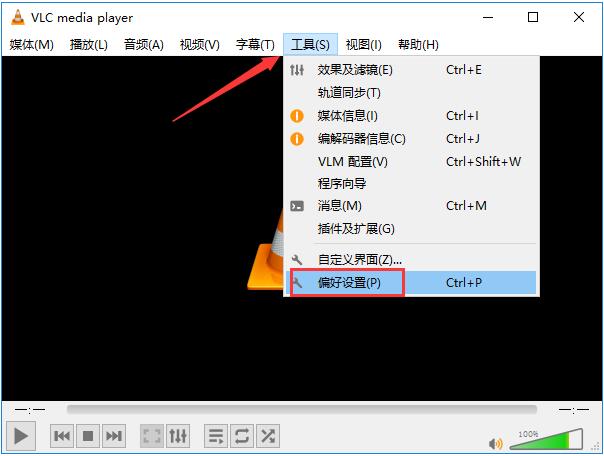
2、将新打开的窗口切换至“字母”标签页下,然后将如图所示的“默认编码”设置为“通用,中文(GB18030)”。
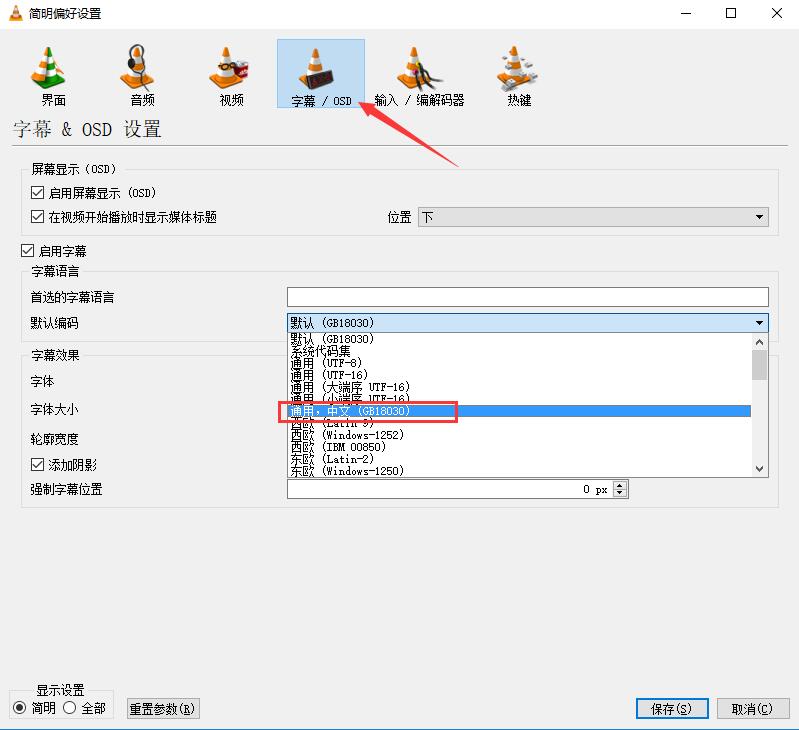
3、然后将字幕的字体修改为其中的任意一个中文字体,修改完成后点击右下角的“保存”。
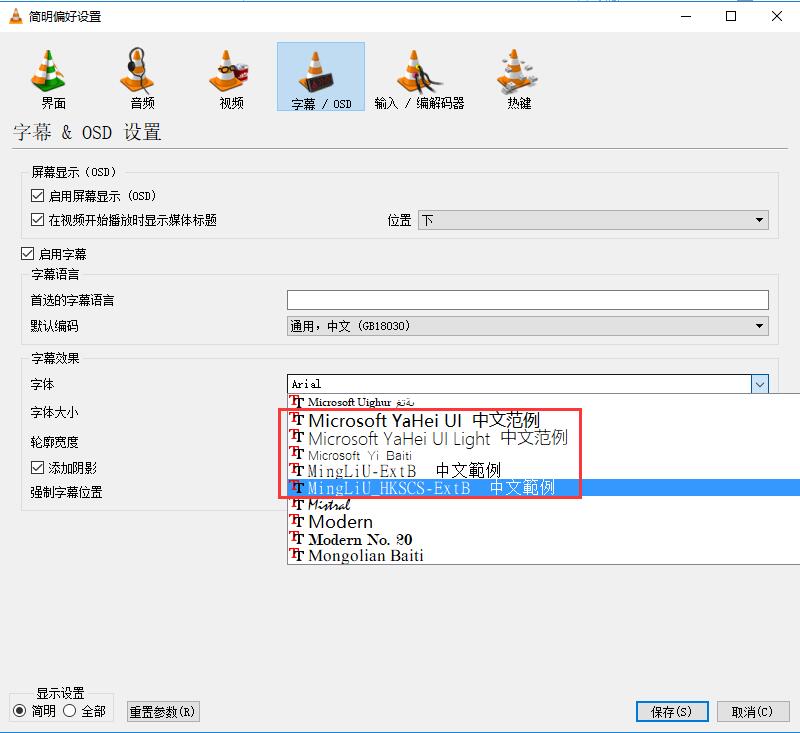
4、再次加载字幕,这样就没有问题了,快来试试吧。
以上这里为各位分享了VLC播放器中文字幕出现乱码处理方法。有需要的朋友赶快来看看本篇文章吧!